ノートPCがGalaxy Note10の外付けディスプレイになる! 新DeX機能は便利(山根康宏)

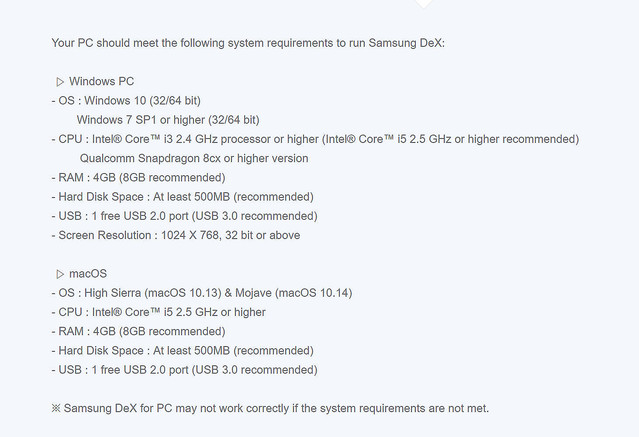
Windows 10のPCにアプリケーションをインストールして、Galaxy Note10+をUSBケーブルで接続してみます。最初にDeXアプリケーションが自動的に立ち上がり、接続準備の画面が表示されます。

そしてDeXが無事起動されます。デスクトップにDeXの画面が表示され、あとはPCのキーボードやマウスを使ってDeXのウインドウ内の操作ができるというわけです。なおタッチパネル対応のPCを使っている場合はDeX内の操作も画面タッチで行えますが、一部の操作(Chromeの画面スクロール)などは非対応。このあたりはキーボード・マウスの併用で操作します。

DeXのウィンドウの縦横比は固定されています。全画面表示に切り替えるとノートPCの画面そのものがDeXウィンドウとなり、あたかもGalaxy Note10+の外付けディスプレイ+キーボードのようなスタイルとなります。この全画面表示にしたときはWindowsのショートカットキーなどは使えず(Alt+TabでWindowsアプリケーションの切り替えなど)、キーボードはDeX専用操作となります。

また接続したGalaxy Note10+は個別に操作可能ですが、同じアプリをGalaxy Note10+とDeXの両方で起動することはできません。起動しようとすると片側で起動中のアプリはいったん閉じられます。通常はDeX起動中はPCのキーボード操作ですべてをこなすでしょうが、急いでSNSで返事をしたいときにフリック入力したい、なんてときはアプリの再起動が必要になるわけです。

DeX内でアプリを起動してみましょう。Andoridの標準アプリやサムスンのアプリはスマートフォン画面の縦長表示ではなく、DeXのウィンドウに合わせた横長表示で起動されます。複数のアプリを開くと、PCの画面のようにそれぞれを自由に配置できます。ウィンドウのサイズも変更可能です。

PCとのデータの連携も可能。ギャラリーを開いて写真をPCのデスクトップへドラッグ&ドロップすると、無事コピーされます。もちろんその逆も可能。Galaxy Note10+をPCに接続してストレージとして認識させれば手軽にコピーできますが、DeXを使えば写真を拡大して確認してからコピーする、といったことも可能になります。


文字入力にノートPCのキーボードをそのまま使えるのは便利。Google ドキュメントを全画面表示してみました。もちろんPCのブラウザを開いてGoogle ドキュメントを使ったほうがいいのでしょうが、このようなこともできる、というわけです。なお日本語入力はDeX内ではサムスンキーボードに自動的に切り替わるようです。

Samsung Notesを起動して、ノートPCのタッチパネルから手書きしてみましたが認識します。ペン入力可能なノートPCを使えば、Galaxy Note10+そのままの感覚で書き込みができそうです。

YouTubeの再生もOK。PC側のマシンスペックがそれなりに高いこともあってか、音ずれなどもないようです。

PC側でできることをDeXでわざわざやる必要は無いかもしれません。よりDexらしく使うなら、スマートフォンでしか使えないアプリをPC側で操作してみましょう。試しにツイキャスを起動してストリーミング配信を行ってみましたが、コメント入力にキーボードが使えるのが楽ですね。初期のDeX(ドックを使い、外部ディスプレイにしか接続できなかった時代)ではカメラ系アプリは動かなかったと記憶しているのですが、今はカメラも動作します。

Galaxy Note10シリーズはSペンのリモコン機能が強化されました。DeXでカメラを起動してSペンを抜いて動かしてみると、モード切り替えやズーム、シャッター押しなども動作します。PCの外付けカメラ的に使うのも面白そうです。

一部のアプリはスマートフォンの画面サイズでの利用になり、「DeXラボ」を起動して「アプリのサイズを強制変更」可能にすると全画面表示できるものもあります。しかしこの機能の本来の目的はPCとGalaxy Note10のシームレスな連携であり、ファイルベースではなくデスクトップ、アプリ環境で相互利用を可能にするもの。PCでできる作業はPCで行えばいいでしょうし、両者を連携させるときに直感的な操作ができる点に大きなメリットがあります。そして何よりもPCのキーボードやマウスでGalaxy Note10を操作できるのは便利。Galaxy Note10、Note10+はPCのコンパニオンとしてもかなり便利な存在になりそうです。



